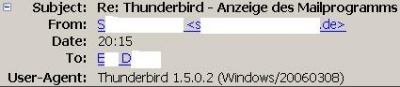Thunderbird/Tipps
Nutzerspezifische Einstellungen vornehmen
Viele Einstellungen werden in der Datei "prefs.js" definiert. Als Nutzer sollte man eine "user.js" nutzen um keine Änderungen an der offiziellen Datei "prefs.js" machen zu müssen.
Meistens werden die Thunderbird-Daten bei
C:\Dokumente und Einstellungen\%username%\Anwendungsdaten\Thunderbird\
zu finden sein (einfach kopieren und im Windows Explorer in der Adressleiste einfügen oder %AppData% eingeben).
Dort muss man tiefer im Verzeichnisbaum gehen zu
\Profiles\<Profilname>
In diesem Profil-Verzeichnis sollte schon eine Datei "prefs.js" liegen.
Nun legt man dort eine Textdatei an und nennt sie user.js
Diese Datei bearbeitet man dann mit einem Texteditor!
Anzeige des Mailprogramms
Wer außer den normalen Angaben wie "Subject, From, Date, To" noch eine Angabe zu "User-Agent" (also dem Programm, mit dem die Email geschrieben wurde) oberhalb des Emailtextes sehen möchte (vgl. nebenstehendes Bild), ohne den kompletten Header anzeigen lassen zu müssen, muss folgenden Text in der "user.js" (Anlage von "user.js" siehe oben) speichern:
// But I'm geeky enough to want to see what User-Agent people use:
user_pref("mailnews.headers.showUserAgent", true);
Die erste Zeile mit // stellt nur einen Kommentar dar. Thunderbird muss neu gestartet werden.
Alternativ kann man unter:
- Menü Extras/Einstellungen
- Register "Erweitert"
- Register "Allgemein"
- Button "Konfiguration bearbeiten"
den Wert von "mailnews.headers.showUserAgent" (neben vielen anderen Werten) manuell oder durch Doppelklick von "false" auf "true" (oder umgekehrt) umstellen, ohne in den Verzeichnissen suchen zu müssen.
Problem mit "AW: Re: AW:"
Um die entstehenden "Rattenschwänze" im Betreff zu vermeiden, kann man Thunderbird mit dem folgenden Eintrag in der "user.js" beibringen, dass "AW:" o. ä. auch "Re:" bedeutet:
// Recognition of localized reply indicators
user_pref("mailnews.localizedRe", "AW,Aw,Antwort,VS,Vs,SV,Sv,Svar");
Das heißt Thunderbird wandelt in ankommenden Emails das "AW:" o. ä. in ein "Re:" um. Die Änderung wirkt sich nur auf neu ankommende Emails aus. Für die Anpassung schon empfangener Emails bitte die Ursprungsseite "Reply_indicators" anschauen.
Antwort-Header anpassen
Thunderbird hat standardmäßig ein "Vorname Nachname schrieb:" über dem Text der alten Email stehen. Dies kann folgendermaßen angepasst werden:
user_pref("mailnews.reply_header_type", 2);
// 0 - Kein Antwort-Text
// 1 - "[Autor] wrote:"
// 2 - "On [Datum] [Autor] wrote:"
// 3 - Benutzer-Definierter Text. Benutze die unten folgenden Einstellungen,
// um den Text anzupassen.
// Falls Sie den obigen Wert in der ersten Zeile auf 3 gesetzt haben,
// können Sie den Text hier anpassen:
// Nicht das "%s" entfernen, dies symbolisiert den Autor bzw. das Datum.
user_pref("mailnews.reply_header_authorwrote", "%s schrieb");
user_pref("mailnews.reply_header_ondate", "am %s");
user_pref("mailnews.reply_header_separator", " ");
user_pref("mailnews.reply_header_colon", ":");
// Das obige Beispiel würde dann wie folgt aussehen:
// Karl Müller schrieb am 31.12.1999 23:59:
Weblinks
- MozillaZine Knowlegde Base: http://kb.mozillazine.org/Reply_indicators (06.05.2006)
- MozillaZine Knowlegde Base: http://kb.mozillazine.org/User.js (06.05.2006)
- Thunderbird Mail DE: http://www.thunderbird-mail.de/hilfe/dokumentation1.5/profil_edit.php (06.05.2006)
- Thunderbird Mail DE: http://www.thunderbird-mail.de/hilfe/dokumentation1.5/option_sonst_tipps.php (06.05.2006)